intrare
În cazul în care este instalat Windows WSUS domeniu admin mulțumit și relaxat - să zicem, toate actualizările sunt plasate pe mașină, traficul este scăzut, rula pe PC-ul nu este necesar, etc. În principiu, toate rămânând același, dar nu toate folosesc Microsoft Outlook. sau Internet Explorer (deși 8 este foarte bună). Există mulți oameni care sunt folosite pentru a lucra cu plicului The Bat. browser sau Mozilla. Dacă există o întrebare cu privire la actualizări - aceasta este o durere în fund administratorului în formă de a rula în jurul valorii de la fiecare computer pentru a actualiza toate, să zicem, Opera, sau, utilizatorii trebuie să stea sub adminilor (deși locală, nu domeniu).
Firește, nici prima, nici a doua metodă nu reprezintă o soluție. Deci, trebuie să puteți instala automat programe pe stații de lucru. și este recomandabil să faceți acest lucru înainte de conectarea utilizatorului - la urma urmei, dacă a intrat, nu mai dorește să repornească mașina etc. Este necesar ca utilizatorul să fie pus în fața faptului - programul, Opera preferată, este deja actualizat și adminul nu este un cârnați, versiunea 10.10, din anumite motive, îi place mai puțin decât cea precedentă. Doar a ieșit o actualizare și ar trebui aplicată. Fără opțiuni.
Instalarea programelor din MSI
Tot ceea ce urmează este legat de lucrul cu pachetele de instalare MSI (extensia .msi). Fișierele MSI sunt (sau pot fi extrase) pentru multe programe (Adobe Acrobat, The Bat, Opera, Firefox etc.).
Să presupunem că vrem să instalați automat (și ca actualizări să iasă, să instaleze actualizări) browser-ul Firefox. Fișierul MSI pentru Firefox poate fi descărcat aici (într-o fereastră nouă).
Voi trece peste șablonul .adm. nu este întotdeauna necesar, și chiar mai des acest model de smochine veți găsi. Ca rezultat - setările implicite (sau, dacă îl punem pe versiunea veche - setările vor fi salvate). Nu avem nevoie de șablonul .adm.
Alocați permisiunile
Presupun că toate conturile de computer (cu excepția controlorilor de domeniu) sunt situate în OU "OU Office Computers".
Nota 1:
De ce este mai bine să nu folosiți locația originală a computerului (Calculatoare - Calculatoare în modulul Active Directory Users and Computers)? Este mai convenabil pentru mine să gestionez în continuare politicile pentru grupuri de computere. În plus, când am participat la cursuri Microsoft, am văzut că pe controlorii de domeniu din sistemele de testare și în "combaterea" celor configurați de experții Microsoft, au fost folosite numai UU-uri create separat, și nu cele de bază. Am decis să repet experiența specialiștilor pentru mine. Până acum, acest lucru este mai convenabil pentru mine. Bineînțeles, IMHO.
Nota 2:
Nu toți utilizatorii au nevoie de Firefox (deoarece nu toți au nevoie de The Bat, Opera etc.). Prin urmare, vom crea în "OU Office Computers" un grup separat de computere la care va fi instalat Firefox. Pentru claritate, să sunăm grupul GFirefoxComputers. Observ că va fi grupul, nu OU-ul închis!
Rassharivat orice folder de pe server (în figură acest SoftwareDistibution, mai degrabă decât Mozilla Firefox, cum ar putea părea), și să dea GFirefoxComputers grupului acces de citire. admin - acces complet (nu administratorul computerului și utilizatorul - la urma urmei, ar trebui să fie în măsură să umple în rețea pe un fișiere sfere;)).
În general, pentru a verifica modul în care funcționează totul, puteți face acest lucru fără grupul GFirefoxComputers. Doar să nu-ți complici imediat viața și să nu dai vina pe politica grupului, dacă nu merge bine;)
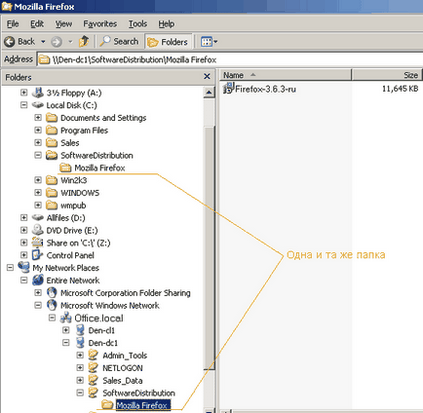
Politica guvernează lumea!
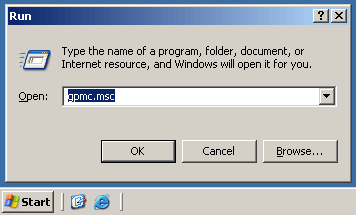
și să creați o politică de grup referitoare la OU "OU Office Computers" numită "Firefox 3.6.3 rus":
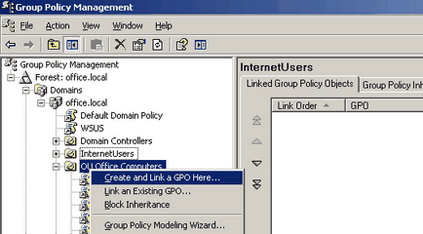
edităm politica noastră "Firefox 3.6.3 rus":
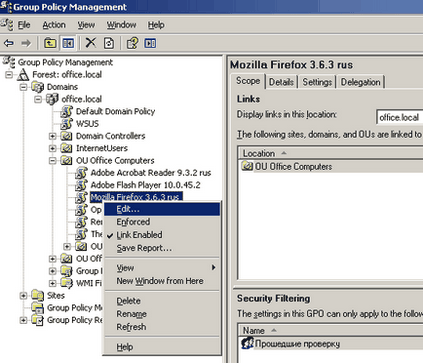
Pregătiți distribuția Firefox pentru implementare în rețea
În „User Configuration“ -> „Setări software“ -> „Instalarea software-ului“, faceți clic cu butonul din dreapta al mouse-ului și de a crea un obiect nou pentru instalare - viitorul nostru de instalare Firefox.
Alegeți un fișier MSI, atent pus de mâinile cuiva într-un dosar partajat. Este important. alegeți calea de rețea pentru fișier, nu pentru cea locală, deoarece utilizatorul va putea accesa instalarea nu la nivel local pe server, ci pe rețea.
Selectați "Atribuit":
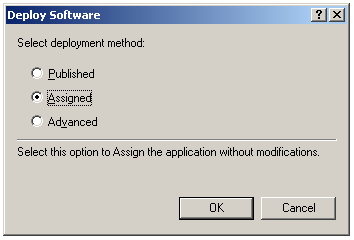
Aceasta completează lucrul cu filiala "Instalare de software".
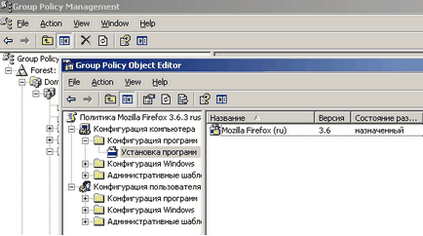
Închideți toate ferestrele deschise de pe server (dacă nu interferează cu alte sarcini, firește), Start -> Run -> gpupdate / force
Instalarea pe stații de lucru
Windows XP nu este prima resetare „ia“ politica Nove, astfel încât să puteți merge la utilizator, executați comanda „gpupdate / forță“ (nu neapărat sub administrator) și reporniți computerul lor.
Asigurați-vă că ați verificat instalarea pe computerul dvs. / test ÎNAINTE de utilizatorii să vină a doua zi dimineața, porniți calculatoarele. Și brusc îmbinarea? Prin urmare, cel puțin pentru prima oară încercați prima dată.
în plus
Acum orice computer nou introdus în OU Office Computers va avea cea mai recentă versiune de Firefox. Nici măcar nu trebuie să faceți nimic. Simplu și foarte util. În același mod, puteți instala aproape orice software, inclusiv Adobe Reader, Adobe Flash Player (care în mod normal necesită drepturi administrative de instalat), The Bat. Da, nu aveți suficiente programe software în rețeaua dvs. locală, care este una dintre îndatoririle administratorului de sistem de a fi la curent.
Nuance: dacă ați instalat deja un pachet, în acest caz, Firefox 3.6.3 Rus, și după un timp, va trebui să-l actualizați (pentru că, mai devreme sau mai târziu, o nouă versiune a browser-ului), mai întâi scoateți politica pentru instalarea Firefox 3.6. 3, apoi creați unul nou. Apoi "gpudate / vigoare" și du-te!